
Avastame uute tehnoloogiate ulatuse nii palju, et mõistaksime kõigi tööriistade ja olemasolevad ressursid. Nii on see näiteks arvuti konkreetsel juhul. Üks visuaalse väärtuse jaoks praktilisemaid ressursse on ekraanipilt. See fotoüksus kuvab foto, mis sisaldab selles valitud üksuse pilti. Ja miks võiks see ekraanipilt olla kasulik? Mis on selle tegevuse eesmärk? Kujutage ette, et sõber küsib teilt, kuidas teatud programm töötab või milliseid samme peab ta digitaalse toimingu sooritamiseks tegema.
Distantsi tulemusel oleks keeruline teile juhiseid arusaadavalt anda, et saaksite neist selgelt aru. Siis saab ekraanipilt mugavaks, lihtsaks ja praktiliseks võimaluseks nii sõnumi saatjale kui ka vastuvõtjale. Tänu selgitusele, millele on lisatud meilile lisatud ekraanipiltidel kirjeldatud järjestus, saab üks inimene teisele selle sõnumi teema kohta selgitust anda.
Seda ressurssi kasutatakse laialdaselt meeskonnatöös digitaalsetes projektides, näiteks vabakutselises töös, mida tehakse kaugtööna. Tänu õppevahend Ekraanipildil oleva selgituse põhjal on lihtsam jagada teadmisi, lahendada kõik kahtlused ja edeneda uute eesmärkide saavutamisel. Kui inimene töötab kaugjuhtimispuldi kaudu kaugtöö Selle valemi kaudu selgitatud keerukamaid näiteid saate, kui teil pole kaastöötajaid, kes saaksid seda tagasisidet isiklikult anda.
Ja mida tuleb ekraanipildi tegemisel järgida? Selles artiklis selgitame ühte lihtsamat viisi, mida saate nüüdsest harjutada. Kõigepealt valige oma arvutis lõikefunktsioon, kuna tänu sellele tööriistale saate selle eesmärgi hõlpsasti täita. Võtke veidi aega, et tutvuda võimalustega, mida see element teile pakub.
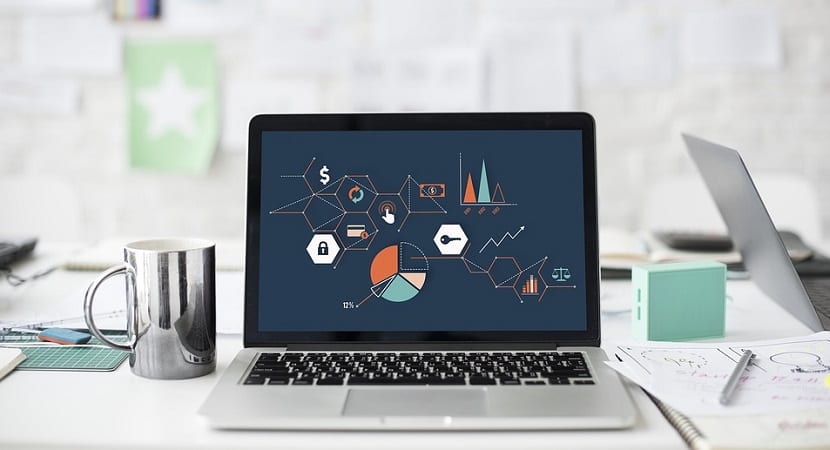
Ekraani lõikerežiim
Selle valiku abil saate valida erinevat tüüpi lõikeid, millest igaüks sobib paremini sõltuvalt objektist, mille soovite valida. Mis on selle tüpoloogia põhipunktid? Lõikerežiimi suvandis näete järgmisi valikuid:
1. Kärbi vabas vormis.
2. Lõika välja ristkülikukujuline.
3. Kärbi aken.
4. Kärbi täisekraan.
Seetõttu viitab iga lõikeliigi nimi vormile, mille ekraanipilt teabe enda valimisel võtab. Seega, kui soovite konkreetse eesmärgi jaoks kärpida, vajutage "režiimi" määratlemisel valikut "uus".
Kui olete selle sammu teinud, saate selle teabe oma arvutisse salvestada, andes sellele failile nime, mis annab püsiva märgi sellele sisule, mis praegu arvuti ekraanil on ja mida soovite mingil põhjusel dokumenteerida. Seetõttu uurige teabe valimiseks kõiki arvutis saadaolevaid lõikamisvõimalusi, kuna praktika on parim viis arvutamisel katsetada.